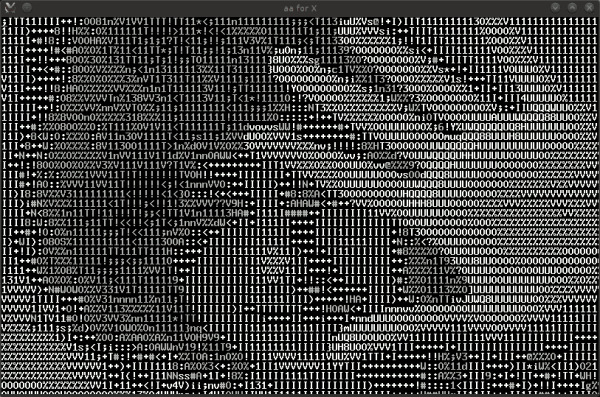Не кажется ли вам, что Skype слишком современен? Хашикам вернет вас в электронные времена, когда вы могли транслировать живое видео своим друзьям и даже широкой публике в формате ASCII.
Hasciicam — это небольшое приложение командной строки, написанное на C. Первоначально оно было разработано Rastasoft как часть свободной операционной системы «dyne:bolic», но вы можете запускать его в любой операционной системе Linux как отдельную программу.
Требования
- Система GNU/Linux
- Библиотека искусств ASCII (AAlib) в вашей системе
- Веб-камера
- Удаленный FTP-сервер
Как получить Hasciicam
Во многи
Contents
Требования
x имеется Hasciicam. Если у вас нет или вы хотите собрать его из исходного кода, скачайте его с FTP-сервера dyne.org.Основное использование
Если вы просто хотите увидеть себя в ASCII-изображении или протестировать свою веб-камеру, вы можете запустить Hasciicam в режиме реального времени. Это режим по умолчанию, поэтому он не требует никаких аргументов командной строки. Просто запустите:
hasciicam
Откроется окно под названием «aa for X». Это Hasciicam и AAlib в действии:
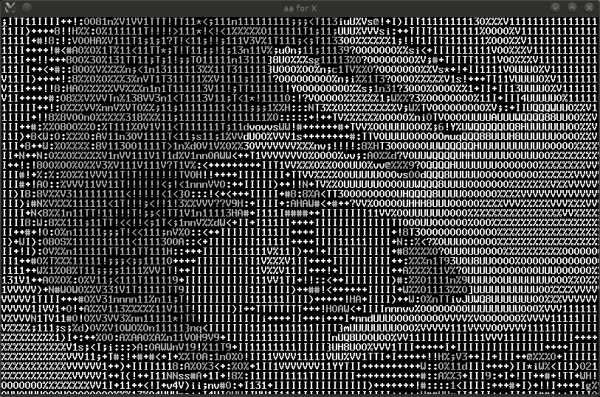
Прямая трансляция
Чтобы транслировать видео в реальном времени, нам нужен пункт на
Основное использование
ить. Вот тут-то и пригодится FTP-сервер.Первый ключ командной строки, который нам нужно использовать, — это «-m», обозначающий «режим». Три возможных режима: «живой» (который мы использовали в предыдущем примере), HTML и текстовый. При отправке на FTP-сервер необходимо использовать либо HTML, либо текстовый режим.
Используйте -m htmlдля трансляции видео; в текстовом режиме нет функции обновления, поэтому вы получите только статический текстовый файл.
Следующий переключатель — -fдля указания FTP-сервера и данных для входа. Он имеет следующий формат:
-f :user@host:/directory
Наконец, нам нужно передат
Прямая трансляция
с «-o». По умолчанию используется hasciicam.html, но вы можете изменить его на index.html, чтобы избавить зрителей от необходимости печатать.
Вот пример, который я использовал для трансляции видео на другой компьютер в локальной сети (LAN), создав файл index.html в домашнем каталоге этого пользователя:
hasciicam -m html -f :ruji@192.168.1.167:/ -o index.html
Я также протестировал этот метод на своем общедоступном веб-сайте, используя этот формат для подключения к серверу и сохранения index.html в каталоге под названием «hasciicam»:
hasciicam -m html -f :ruji@mywebhostingcompany.com:/public_html/hasciicam/ -o index.html
После того, как я ввел команду, у моей веб-камеры загорелся индикатор, и Hasciicam запросил пароль FTP:
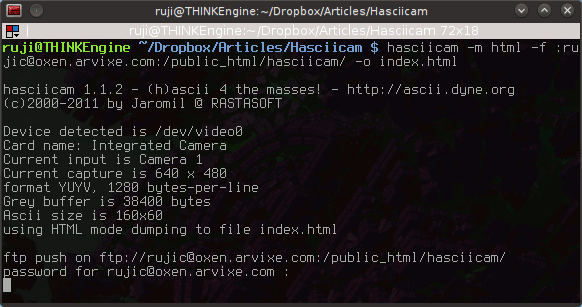
В браузере я перешел в каталог hasciicam на своем веб-сайте. И вот я увидел великолепные зеленые символы на черном фоне, хотя и с задержкой примерно в десять-пятнадцать секунд.

Единственной проблемой, помимо задержки, было то, что изображение было растянуто по горизонтали. К счастью, Hasciicam позволяет изменить параметры рендеринга для получения более качественного изображения.
Параметры рендеринга
Hasciicam предоставляет вам несколько различных переключателей командной строки для изменения внешнего вида вывода. Введите любое из этих значений после информации о FTP:
Изменить размер шрифта (выберите число от 1 до 4):
-S 3
Изменить начертание шрифта (у меня это не сработало):
-a Terminus
Изменить частоту обновления в секундах (по умолчанию 2):
-r 1
Установить цвет фона (используйте шестнадцатеричный формат без начального «#»):
-B FF0000
Установить цвет переднего плана:
-F 0000FF
Hasciicam также позволяет настраивать контрастность, гамму и яркость. Подробности смотрите на главной странице.
Здесь я изменил размер шрифта, чтобы решить проблему с растяжением, а также установил цвета синий на красный и частоту обновления каждую секунду:
hasciicam -m html -f :ruji@mywebhostingcompany.com:/public_html/hasciicam/ -o index.html -B FF0000 -F 0000FF -S 4 -r 1
Вывод выглядит следующим образом:
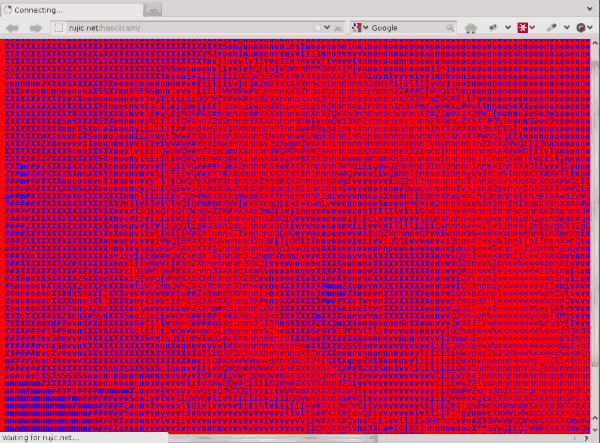
Чтобы остановить поток Hasciicam, просто нажмите «Ctrl + C» в консоли, в которой вы ввели команду.
Обратите внимание, что HTML-страница останется на вашем сервере и будет продолжать попытки обновления даже без поступления новых данных.
Заключение
Хотя Hasciicam не совсем полнофункционален (например, в нем нет встроенной потоковой передачи аудио), вы можете расширить эту простую программу самостоятельно. Довольно некачественным решением может быть настройка отдельного HTTP-сервера потокового аудио и вс
Параметры рендеринга
с выводом Hasciicam с помощью iFrames (просто мысль!).Что вы думаете о Hasciicam? Есть ли что-нибудь еще, что вы хотели бы сделать с изображением ASCII?